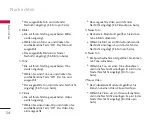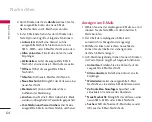61
]
Löschen:
Löscht die ausgewählte Nachricht.
]
Seitenwechsel:
Wechselt zum ausgewählten Dia.
]
Detailansicht:
Zeigt den Bildschirm mit der
Detailansicht an. Dort erhalten Sie ausführliche
Informationen zur Nachricht.
(Menü 4.1.3)
E-Mail erstellen
1. Sie haben die Möglichkeit, neue E-Mails zu
erstellen.
2. Wählen Sie unter
Neue Nachricht
die Option
, und drücken Sie die Taste
Ausw.
3. Mit dem Cursor können Sie die entsprechenden
Felder zur Erstellung der E-Mail.
4. Stellen Sie den Cursor in das Feld
An
, und geben
Sie die E-Mail-Adresse des Empfängers ein.
5. Stellen Sie den Cursor in das Feld
Cc
(Carbon
Copy), und geben Sie die E-Mail-Adresse des
Empfängers ein, der eine Kopie der E-Mail erhalten
soll.
6. Stellen Sie den Cursor in das Feld
Bcc
(Blind
Carbon Copy), und geben Sie die E-Mail-Adresse
des Empfängers ein, der eine Kopie der E-Mail
erhalten soll, den anderen aber verborgen bleibt.
7. In den Feldern An, Cc und Bcc sind nur gültige
EMail- Adressen zulässig. Wenn Sie eine E-Mail-
Adresse eingegeben haben, erscheint ein weiteres
Feld, in dem Sie eine weitere E-Mail-Adresse
eingeben können. Sie können in den Feldern An
und Cc bis zu 20 Empfänger, im Feld Bcc bis zu 10
Empfänger eingeben.
8. Um Daten in die Felder
An, Cc
und
Bcc
einzugeben, können Sie die Kontakte mit der Taste
Suche durchsuchen und folgende Funktionen mit
der Taste [Opt.] verwenden.
]
Suchen:
Wählen Sie dieses Menü, um die
Adresse im letzten Nachrichtenprotokoll oder
einen Namen aus den Kontakten einzugeben.
]
Nachricht senden:
Sendet Ihre E-Mail-
Nachricht.
]
Als Entwurf speichern:
Wählen Sie dieses
Menü, um Ihre Nachricht unter den Entwürfen zu
speichern.
]
Inhalt anzeigen:
Zeigt die angefügte Datei an.
]
Entfernen:
Entfernt die angefügte Datei.
]
Zurück:
Beendet den die E-Mail Eingabe.
9. Stellen Sie den Cursor in das Feld
Betreff
, und
geben Sie den Betreff ein. Über die Taste [Opt.]
können Sie folgende Funktionen nutzen
Nachricht
en